เมื่อซื้อโทรศัพท์ใหม่ ทุกคนจะตั้งค่าสำหรับตัวเอง: เลือกรูปภาพบนพื้นหลังหลัก เปลี่ยนทำนองที่จะเล่นระหว่างการโทร ติดตั้งแอปพลิเคชัน และอื่นๆ อีกมากมาย iPhone เช่นเดียวกับอุปกรณ์พกพาอื่น ๆ มีจำนวนเสียงมาตรฐานที่กำหนดไว้ล่วงหน้า สามารถตั้งค่าให้แจ้งเตือนเหตุการณ์ต่าง ๆ เช่น SMS การแจ้งเตือนหรือสายเรียกเข้า แต่หลายคนชอบฟังเพลงโปรดระหว่างการโทร บน iPhone การตั้งค่าเสียงของบุคคลที่สามแตกต่างจากโทรศัพท์อื่นๆ เล็กน้อย มีความแตกต่างบางอย่างในกระบวนการนี้ คุณสามารถรับคำแนะนำโดยละเอียดเกี่ยวกับวิธีใส่เสียงเรียกเข้าบน iPhone รวมถึงดูวิธีการที่เป็นไปได้ทั้งหมดโดยอ่านบทความนี้
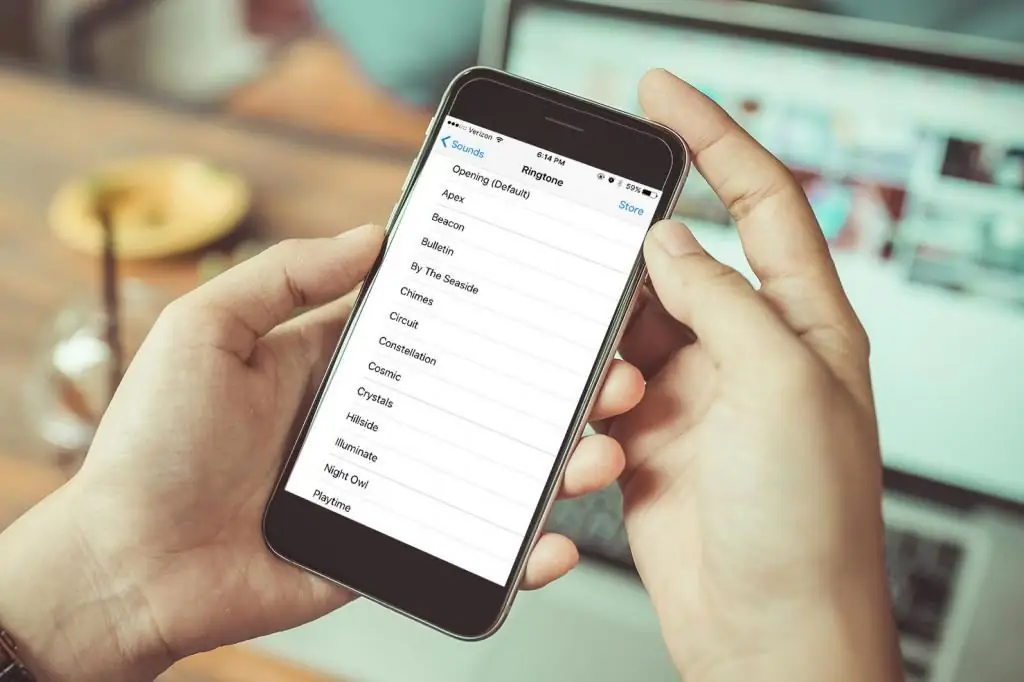
วิธีการติดตั้ง
มีหลายวิธีในการสร้างและติดตั้งเสียงเรียกเข้าบนโทรศัพท์ของคุณ ในสมาร์ทโฟนทั่วไป การถ่ายโอนเมโลดี้ผ่าน Wi-Fi ถ่ายโอนจากคอมพิวเตอร์ผ่านโปรแกรมซิงโครไนซ์ก็เพียงพอแล้วดาวน์โหลดจากอินเทอร์เน็ต ขั้นตอนการสร้างและตั้งค่าเสียงเรียกเข้าสำหรับการโทรใน iPhone นั้นแตกต่างกันเล็กน้อย มีหลายวิธีในการใส่เสียงเรียกเข้าที่คุณชื่นชอบบนอุปกรณ์ Apple คุณสามารถซื้อริงโทนในร้าน สร้างมันเอง หรือใช้ iPhone มาตรฐานและแอปพลิเคชั่นการซิงโครไนซ์คอมพิวเตอร์ - iTunes
เตรียมทำนอง
จะใส่ริงโทนบน iPhone และตั้งค่าเพลงเป็นริงโทนได้อย่างไร? เพื่อให้โทรศัพท์จดจำและเล่นเพลงระหว่างการโทร ต้องแปลงก่อน ดังที่คุณทราบ เสียงเรียกเข้าในสมาร์ทโฟนดังกล่าวจะต้องอยู่ในรูปแบบพิเศษ - m4r ไฟล์ดังกล่าวมีขนาดเล็กลงเนื่องจากวิธีการบีบอัดข้อมูลแบบพิเศษ นอกจากนี้ การสูญเสียคุณภาพระหว่างการบีบอัดยังน้อยมาก นั่นคือเหตุผลที่พวกเขาถือว่าเป็นริงโทน iPhone ที่ดีที่สุด
โปรแกรมบุคคลที่สาม
จะตั้งเสียงเรียกเข้าสำหรับ iPhone ได้อย่างไร? วิธีหนึ่งคือการใช้แอพพลิเคชั่นพิเศษในการแก้ไขไฟล์เพลง มันสามารถเป็นโปรแกรมที่รู้จักกันดีเช่น Wave Editor หรือ Audacity สามารถดาวน์โหลดได้ฟรีบนอินเทอร์เน็ต เปิดไฟล์ที่ต้องการในโปรแกรม เลือกข้อความที่ตัดตอนมาที่คุณชอบและตัดเพลง หลังจากนั้นให้บันทึกเมโลดี้ในรูปแบบ MP3 ถัดไป ไฟล์จะต้องแปลงเป็น M4R ในการทำเช่นนี้ คุณสามารถดาวน์โหลดแอปพลิเคชันบุคคลที่สามหรือแปลงออนไลน์บนเว็บไซต์ได้
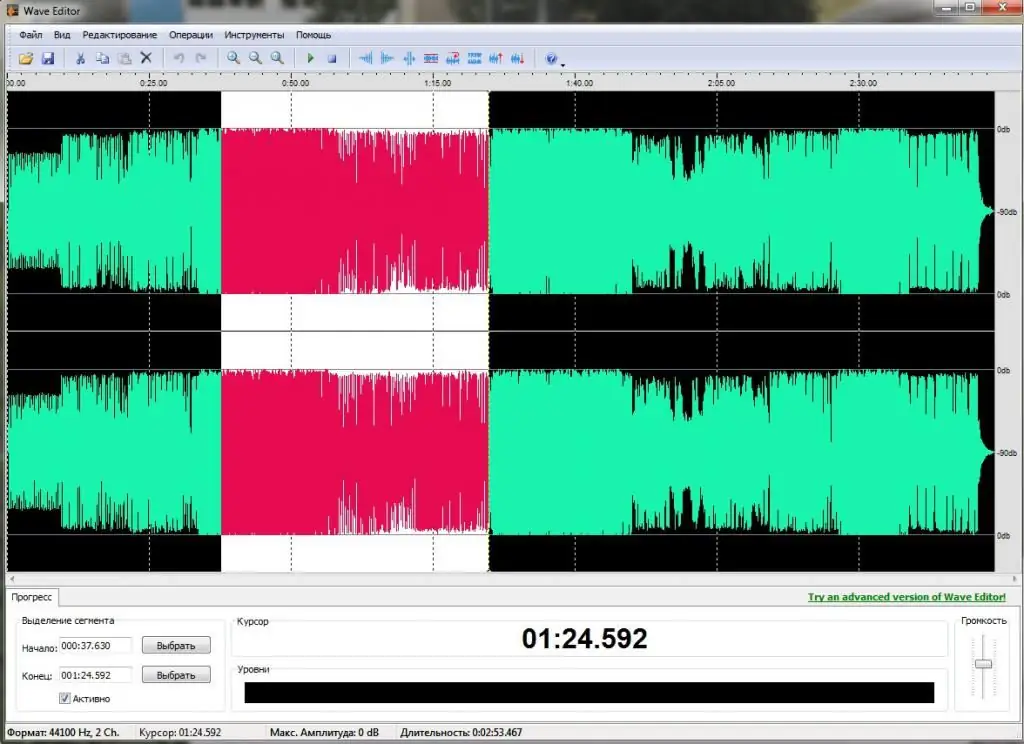
คุณไปทางที่ง่ายกว่าก็ได้ ในกรณีนี้คุณต้องดาวน์โหลดโปรแกรมซึ่งสามารถสร้างและแปลงเสียงเรียกเข้าให้อยู่ในรูปแบบที่จำเป็นสำหรับ iPhone ตัวอย่างเช่น NowSmart Cut นอกจากนี้ยังฟรีและสามารถดาวน์โหลดได้ หลังจากสร้างและแปลงทำนองแล้วจะต้องโอนไปยังโทรศัพท์
ค้นหาทางอินเทอร์เน็ต
จะใส่ริงโทนบน iPhone ผ่าน iTunes ได้อย่างไร? หากคุณไม่ต้องการใช้เวลาในการตัดและแปลงทำนองเพลง คุณสามารถดาวน์โหลดริงโทนสำเร็จรูปในรูปแบบ m4r โดยทำตามขั้นตอนต่อไปนี้:
- สร้างข้อความค้นหาที่เหมาะสมในเครื่องมือค้นหา
- ฟังแล้วเลือกท่อนที่ชอบ
- ดาวน์โหลดไฟล์เพลง
- จากนั้นโอนเสียงไปยัง iTunes และบันทึกไปยัง iPhone
ซิงค์โทรศัพท์
ก่อนหน้านี้ ใน iTunes เวอร์ชันเก่า ต้องมีการดำเนินการจำนวนมากเพื่อให้ iPhone จดจำเสียงเรียกเข้าได้ ด้วยการอัปเดตนี้ ขั้นตอนเหล่านี้จึงไม่จำเป็นอีกต่อไป ในการเพิ่มเสียงเรียกเข้าที่แปลงแล้วไปยัง iPhone ขอแนะนำให้ดำเนินการดังต่อไปนี้:
- เปิด iTunes
- เชื่อมต่อโทรศัพท์ของคุณผ่านสาย USB หรือ Wi-Fi
- ไปที่แท็บ "เสียง" ในเมนูโทรศัพท์ที่เปิดอยู่ในโปรแกรม
- โอนไฟล์เสียงที่เสร็จแล้วโดยกดปุ่มขวาของเมาส์ค้างไว้
หลังจากทำตามขั้นตอนเหล่านี้แล้ว ทำนองที่เลือกจะปรากฏในรายการเสียงเรียกเข้าของโทรศัพท์
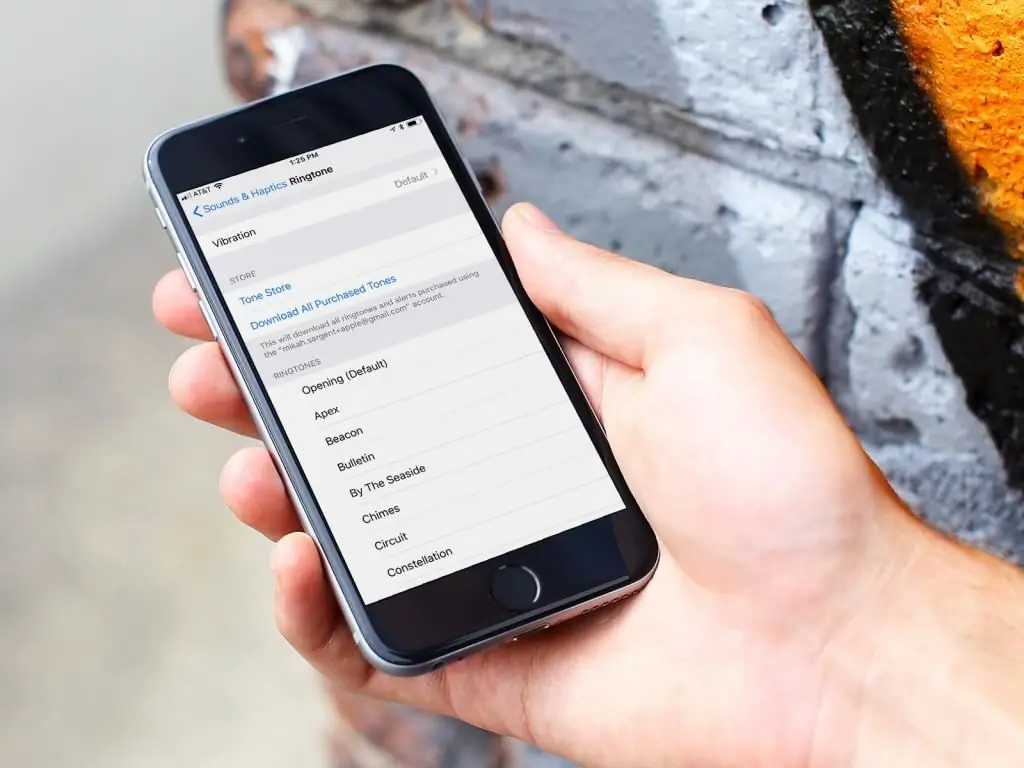
ซื้อทำนอง
จะใส่ริงโทนบน iPhone ผ่าน iTunes ได้อย่างไร? หากคุณไม่ต้องการติดตั้งหนึ่งในเสียงมาตรฐานที่มีอยู่ใน iPhone โดยโดยค่าเริ่มต้น วิธีนี้สามารถทำได้ง่ายและมีประโยชน์ iTunes Store มีแค็ตตาล็อกเสียงเรียกเข้ามากมายที่สร้างโดยมืออาชีพและมือสมัครเล่น โดยการดาวน์โหลดหนึ่งในนั้น คุณสามารถเปลี่ยนเสียงเรียกเข้าเป็นเพลง 8 บิตที่คุณชอบได้ ตัวอย่างเช่น ธีม Game of Thrones หรือเพลงร็อคบัลลาด Hedwig's Theme จากซีรี่ส์ Harry Potter
หากต้องการซื้อริงโทน ให้เปิด iTunes แล้วไปที่แท็บ "Store" ถัดไป คุณจะเห็นท่วงทำนองที่จัดเรียง เลือกเพลงที่คุณชอบแล้วทำการซื้อ ราคาของริงโทนนั้นไม่สูง
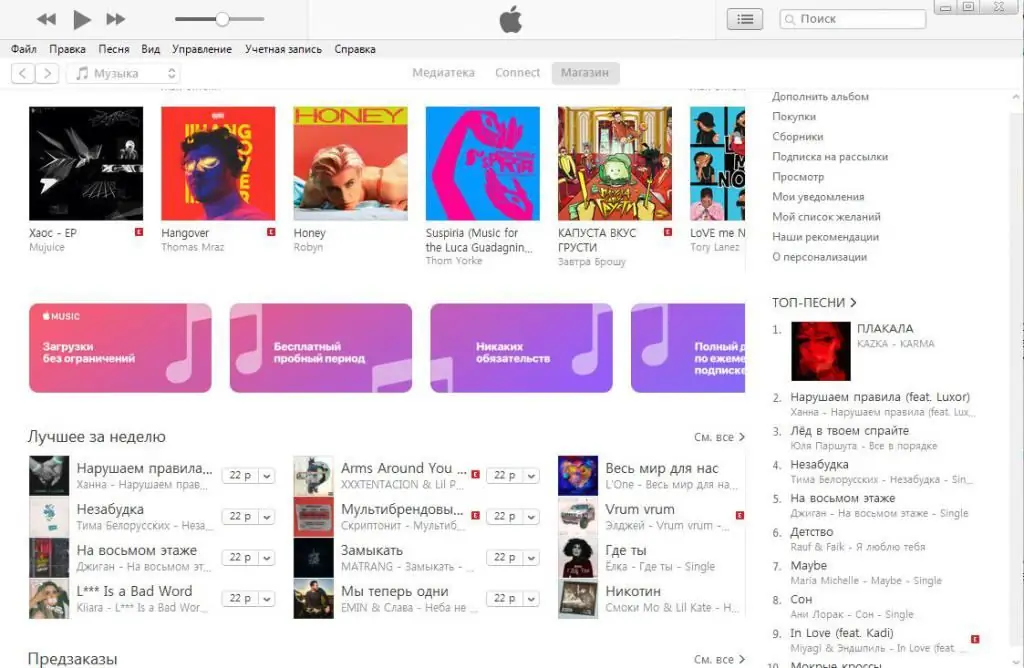
ITunes
อย่างไรก็ตาม หากคุณไม่อยากจ่ายเงินเพื่อซื้อเพลงความยาว 40 วินาที มีวิธีเพิ่มเสียงใหม่ลงในโทรศัพท์ได้ฟรี วิธีตั้งค่าเสียงเรียกเข้าสำหรับ iPhone โดยใช้ iTunes ในการทำเช่นนี้ คุณจะต้องใช้โปรแกรมที่ติดตั้งบนคอมพิวเตอร์ของคุณ ในนั้นคุณสามารถเพิ่มเมโลดี้ที่จำเป็นที่คุณชอบ แปลงเป็นริงโทนและตั้งค่าเป็นการโทรในภายหลัง ด้านล่างนี้ เราจะพิจารณาหลายวิธีในการวางเสียงเรียกเข้าบน iPhone ผ่าน iTunes ทั้งนี้ขึ้นอยู่กับเวอร์ชันของซอฟต์แวร์ หากต้องการค้นหาว่าโปรแกรมใดติดตั้งอยู่ในคอมพิวเตอร์ของคุณ คุณต้องคลิกเมนูบริบท "ความช่วยเหลือ" และเลือก "เกี่ยวกับ iTunes"
กำลังสร้างไฟล์เสียง
จะใส่ริงโทนบน iPhone ผ่าน iTunes ได้อย่างไร? คุณสามารถแปลงเพลงหรือคลิปเสียงเป็นเสียงเรียกเข้าได้โดยทำตามขั้นตอนง่ายๆ ไม่กี่ขั้นตอน นี่คือคำแนะนำโดยละเอียดเกี่ยวกับวิธีใส่ริงโทนบน iPhone โดยใช้ iTunes:
- เริ่มโปรแกรม
- ตรวจสอบเวอร์ชันและอัปเดตหากจำเป็น
- ในรายการเพลง ให้คลิกขวาที่เมโลดี้แล้วเลือก "รายละเอียดเพลง" หากแทร็กที่ต้องการไม่อยู่ในคลัง iTunes ให้คลิก "ไฟล์" - "เพิ่มไฟล์ลงในไลบรารี"
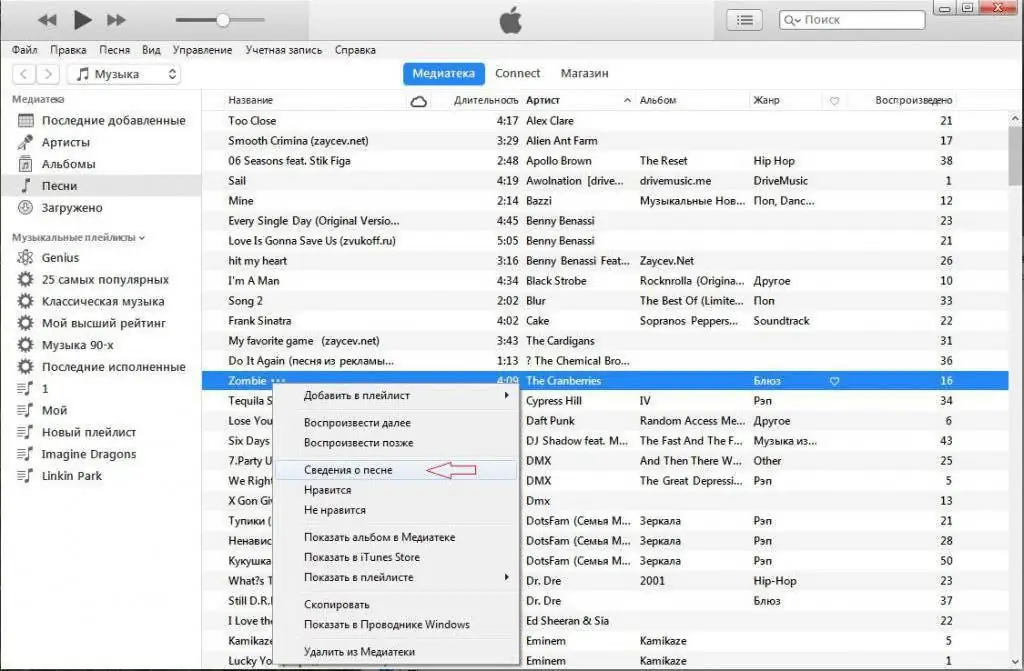
- ในหน้าต่างป๊อปอัป เลือกแท็บ "การตั้งค่า"
- ตั้งเวลาเริ่มต้นและเวลาสิ้นสุดเพื่อสร้างส่วนของเพลงที่คุณต้องการตั้งเป็นเสียงเรียกเข้า ตรวจสอบให้แน่ใจว่าเสียงเรียกเข้ามีความยาวไม่เกิน 40 วินาที หากคุณใช้วิธีอื่น เช่น สร้างไฟล์เสียงสำหรับการโทรด้วยโปรแกรมของบริษัทอื่น คุณสามารถสร้างข้อความให้ยาวขึ้นได้ แม้ว่าบ่อยครั้งจะไม่จำเป็น เนื่องจากโดยปกติแล้วเกือบทุกคนจะหยิบโทรศัพท์ขึ้นมาหลังจากไม่กี่วินาที และท่วงทำนองที่ยาวเช่นนี้จะไม่มีเวลาเล่นให้เต็มที่
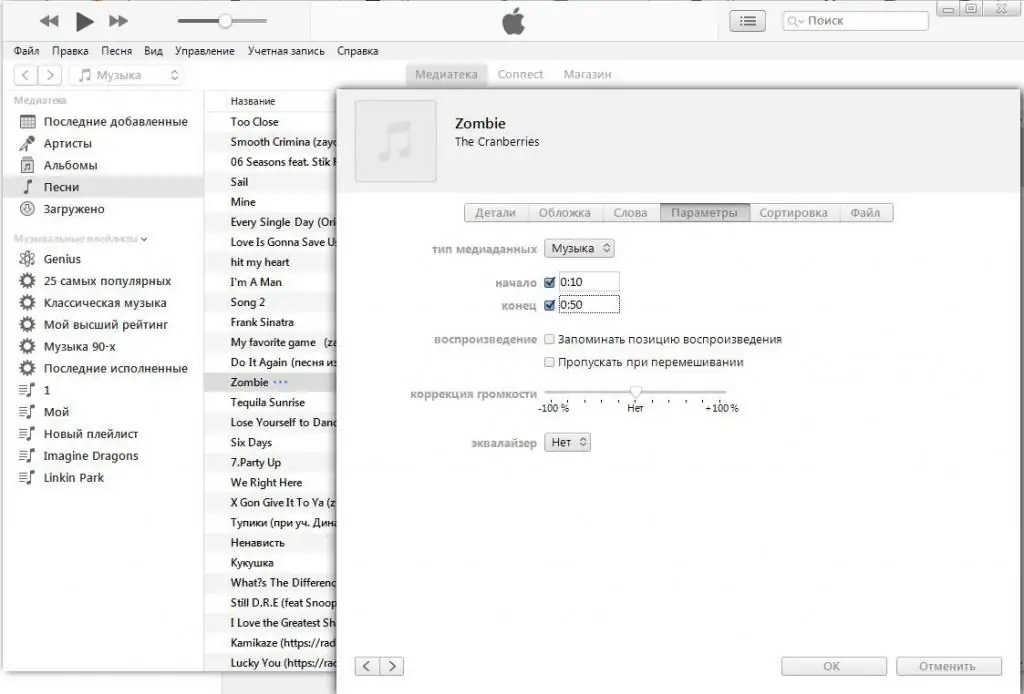
- คลิกขวาที่เพลง จากนั้นคลิกที่ "ไฟล์" ในเมนูบริบท เลือก "แปลง" - "สร้างเวอร์ชัน AAC" จากรายการแบบเลื่อนลง ณ จุดนี้ iTunes จะแยกส่วนที่ระบุของเพลงที่คุณบันทึกไว้ในขั้นตอนก่อนหน้าโดยอัตโนมัติ หลังจากนั้นเสียงเรียกเข้าจะปรากฏในไลบรารีสื่อ
- ถัดไป คลิกขวาและเลือก "แสดงใน Windows Explorer" ดังนั้น คุณจะพบริงโทนที่แปลงแล้วในรูปแบบ m4a
- เปลี่ยนชื่อนามสกุลไฟล์จาก m4a เป็น m4r.
- ถัดไป คุณต้องโอนเสียงเรียกเข้าที่ได้รับไปยังคลังเสียง iTunes ในการดำเนินการนี้ เลือก "เพิ่มไฟล์ในไลบรารี" จากเมนูบริบท "ไฟล์"
- ซิงค์ iPhone ของคุณ
สรุป
ผู้ใช้หลายคนเมื่อซื้อ iPhone ไม่ต้องการติดตั้งท่วงทำนองใหม่แทนเสียงเรียกเข้ามาตรฐาน เพราะพวกเขาคิดว่ามันยากและใช้เวลานาน อันที่จริงจากข้างบนมีหลายวิธีดังนี้ และถ้าคุณเข้าใจ ก็ไม่มีอะไรซับซ้อนในกระบวนการนี้ จะไม่ยากที่จะเลือกสิ่งที่เหมาะสมที่สุดสำหรับตัวคุณเอง ไม่ว่าคุณจะตัดสินใจสร้างเสียงเรียกเข้าด้วยตัวเองใน iTunes ใช้โปรแกรมของบริษัทอื่น ดาวน์โหลดจากอินเทอร์เน็ต หรือซื้อทำนองเพลงสำเร็จรูปจากร้านค้า ไม่สำคัญ ไม่ว่าคุณจะเลือกวิธีการแบบใด คุณจะสามารถตอบสนองแผนของคุณและเพลิดเพลินไปกับท่วงทำนองที่สวยงามระหว่างสายเรียกเข้า และหลังจากอ่านบทความนี้ ตอนนี้คุณก็รู้วิธีใส่ริงโทนบน iPhone ผ่าน iTunes แล้ว






